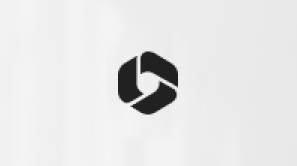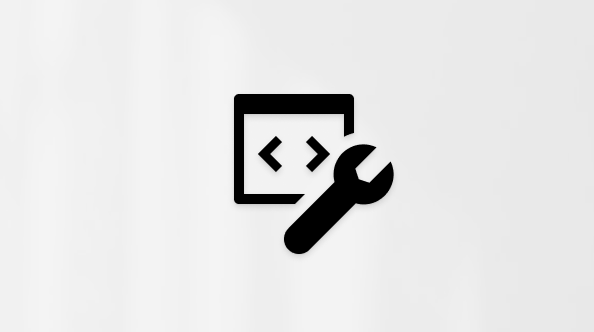Ostatnia aktualizacja: 26 marca 2024 r.
PROBLEM
Program Outlook przestaje odpowiadać po dołączeniu . Plik MSG na wiadomość e-mail. Ten problem występuje podczas przeciągania . Plik MSG do wiadomości e-mail lub wybierz pozycję Wstaw > Dołącz plik.
Jeśli przejrzysz Podgląd zdarzeń zdarzenia 1000 lub 1001, zawiera on następujące szczegóły zdarzenia:
-
Nazwa aplikacji powodującej błąd: OUTLOOK.EXE, wersja: 16.0.17328.20068, sygnatura czasowa: 0x65c8cfd8
-
Nazwa modułu powodującego błąd: mso20win32client.dll, wersja: 0.0.0.0, sygnatura czasowa: 0x65c8cc7f
-
Kod wyjątku: 0x0152139a
-
Przesunięcie błędu: 0x000000000024047d
-
Identyfikator procesu powodującego błąd: 0x0x507C
-
Godzina uruchomienia aplikacji powodującej błąd: 0x0x1DA69BB3A648DB0
-
Ścieżka aplikacji powodującej błąd: C:\Program Files\Microsoft Office\root\Office16\OUTLOOK.EXE
-
Ścieżka modułu powodującego błąd: C:\Program Files\Common Files\Microsoft Shared\Office16\mso20win32client.dll
STAN: OBEJŚCIE
Zespół programu Outlook rozwiązał ten problem w bieżącym kanale i miesięcznym kanale przedsiębiorstwa, wprowadzając zmianę usługi 14 marca 2024 r. Zmiana kodu umożliwiająca trwałe rozwiązanie problemu znajduje się w kanale beta w kompilacji 17515.15030+.
Semi-Annual enterprise channel (wersja zapoznawcza) ma zostać naprawiona w aktualizacji publicznej z 9 kwietnia.
Jeśli chcesz pilnie ograniczyć ten problem, użyj programu Outlook Web Access (OWA) lub Nowego programu Outlook, aby wysyłać wiadomości e-mail, które wymagają. Pliki załączników MSG.
Alternatywnie możesz przywrócić klasyczną kompilację programu Outlook do kompilacji przed wydaniem problemu. W przypadku sacp można przywrócić wersję 2308 (kompilacja 16731.20550). Przywróć instalację technologii Szybka instalacja usługi Office M365 do wersji 2308 (kompilacja 16731.20550).
W tym celu:
-
Zamknij wszystkie aplikacje pakietu Office.
-
Wybierz pozycję Start. Wpisz cmd w polu Search , kliknij prawym przyciskiem myszy pozycję Wiersz polecenia (lub cmd.exe), a następnie wybierz pozycję Uruchom jako administrator.
-
W oknie dialogowym wiersza polecenia wpisz dwa następujące wiersze polecenia, naciskając klawisz Enter po każdym wierszu polecenia:
cd %programfiles%\Common Files\Microsoft Shared\ClickToRun
officec2rclient.exe /update user updatetoversion=16.0.16731.20550
-
Po zakończeniu naprawy otwórz program Outlook i wybierz pozycję Plik > konto pakietu Office.
-
Wybierz pozycję Opcje aktualizacji, a następnie pozycję Wyłącz Aktualizacje.
-
Dodaj termin w kalendarzu na po 9 kwietnia, aby wrócić do tego tematu, aby potwierdzić, że problem został rozwiązany. Jeśli tak, ponownie włącz aktualizacje, wybierając pozycję Plik > Konto pakietu Office > Opcje aktualizacji > Włącz Aktualizacje.
Więcej zasobów

Zapytaj ekspertów
Połącz się z ekspertami, omawiaj najnowsze wiadomości i najlepsze rozwiązania dotyczące programu Outlook oraz czytaj naszego bloga.

Uzyskaj pomoc społeczności
Zadaj pytanie i poznaj rozwiązanie dzięki przedstawicielom obsługi technicznej, specjalistom MVP, inżynierom i użytkownikom programu Outlook.

Zasugeruj nową funkcję
Czekamy na sugestie i opinie! Przekazuj je! Chętnie Cię wysłuchamy.
Zobacz też
Rozwiązania lub obejścia ostatnio stwierdzonych problemów w programie Outlook dla komputerów PC